w7怎么看电脑显卡 win7如何查看显卡信息
更新时间:2023-11-10 11:50:03作者:xiaoliu
w7怎么看电脑显卡,随着电脑技术的不断发展,显卡作为电脑中重要的组成部分之一,扮演着至关重要的角色,很多用户对于如何查看自己电脑中的显卡信息感到困惑。特别是在使用Windows 7操作系统的用户,可能不清楚如何准确地查看显卡的详细信息。本文将为大家介绍Win7系统下如何查看电脑显卡的方法,并为大家提供一些实用的技巧和建议。无论是为了满足游戏需求还是工作需要,了解自己电脑的显卡信息都是非常重要的,希望本文能对读者有所帮助。
方法如下:
1.在电脑桌面空白地方鼠标右键,在弹出菜单列表里选择(屏幕分辨率)。
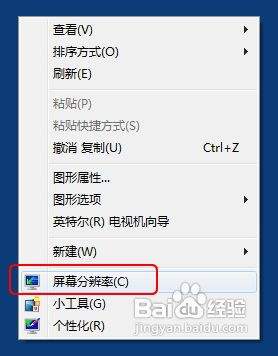
2.进入屏幕分辨率界面框,在这里面点击(高级设置)。
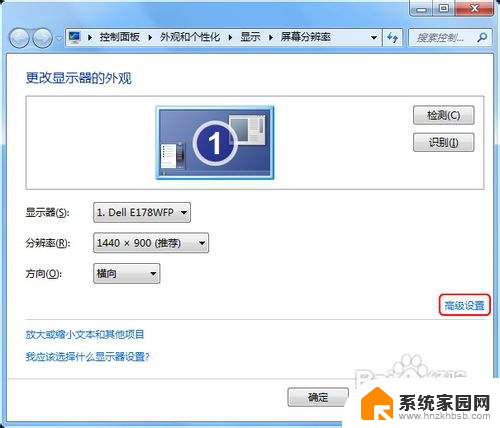
3.此时就进入显卡属性框,至此适配器栏下我们就看到显卡详细的信息。

4. 点击最上方的显卡项,在这里面点击(图形属性)。在里面可以对显卡进行详细设置。
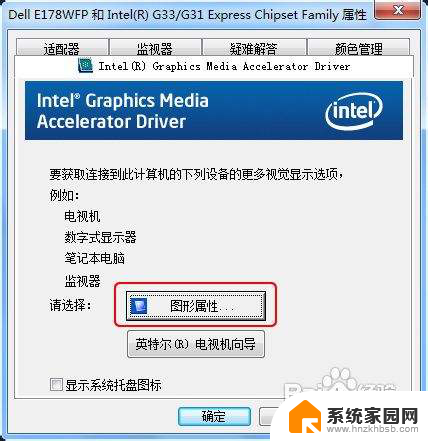
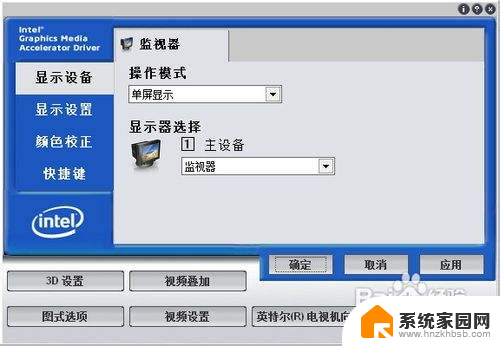
5.另外我们也可以借助其他软件来查看显卡详细的信息,例如优化大师、超级兔子、鲁大师等软件。这些软件查看的信息更加详细。
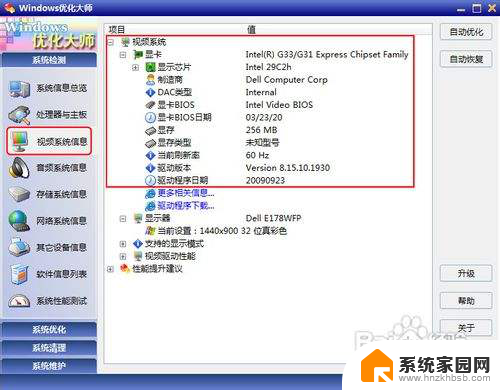
以上就是关于如何查看电脑显卡的全部内容,如果您遇到这种情况,您可以按照以上方法来解决,希望这些方法能够帮助到您。
w7怎么看电脑显卡 win7如何查看显卡信息相关教程
- win7怎么查看显卡型号 win7系统如何查看显卡型号
- win7如何查看电脑显卡 win7怎么确定显卡型号
- 如何查看电脑显卡配置win7 win7如何检测显卡配置
- windows7怎么看网卡型号 win7系统如何查看网卡型号
- win7怎么查看蓝牙设备 电脑如何查看是否具有蓝牙功能
- win7笔记本查看型号 win7怎么查看电脑型号详细步骤
- win7怎么查看电脑密码 极域电子教室密码查看方法
- w7显示屏怎么调大尺寸 Win7系统电脑如何修改屏幕大小
- win7怎么看激活没有 win7系统如何查看激活情况
- win7电脑的主板在哪 Win7系统电脑如何查看主板型号
- win7电脑桌面锁屏怎么设置密码 win7系统锁屏密码设置方法
- win7家庭普通版个性化设置在哪里 Win7家庭版个性化设置找回方法
- mac电脑装windows7系统 苹果mac装win7系统详细教程
- windows7可以分屏吗 Win7如何快速分屏设置
- win7自带游戏点了没反应 win7旧版游戏启动无反应如何解决
- wind7第三方软件认不到电脑摄像头 Win7摄像头无法打开怎么办
win7系统教程推荐
- 1 win7电脑桌面锁屏怎么设置密码 win7系统锁屏密码设置方法
- 2 wind7第三方软件认不到电脑摄像头 Win7摄像头无法打开怎么办
- 3 win7优盘打不开 u盘设备在win7连接不上怎么办
- 4 win连蓝牙耳机 win7蓝牙耳机连接步骤
- 5 win7进去安全模式按哪个键 win7进入安全模式的三种方法图解
- 6 笔记本电脑win 7系统激活怎么激活 win7怎么激活密钥
- 7 windows7旗舰版怎么打开管理员权限 win7如何设置权限以管理员身份运行程序
- 8 wind7系统还原怎么操作 win7笔记本恢复出厂设置流程
- 9 windows系统开机密码忘了怎么办 Win7系统忘记管理员密码怎么办
- 10 windows 任务清单 Win7 Windows任务计划程序服务查找方法